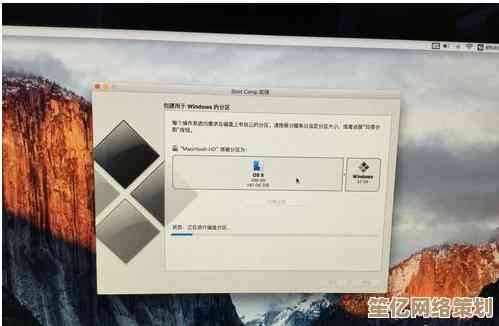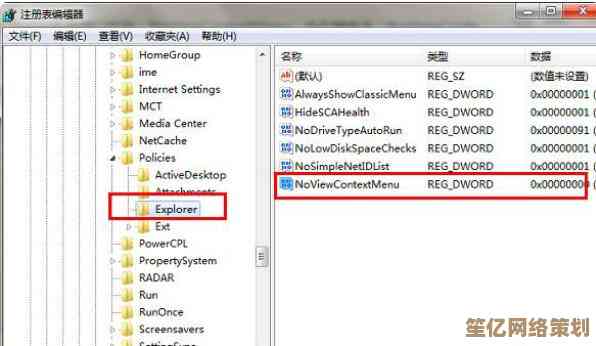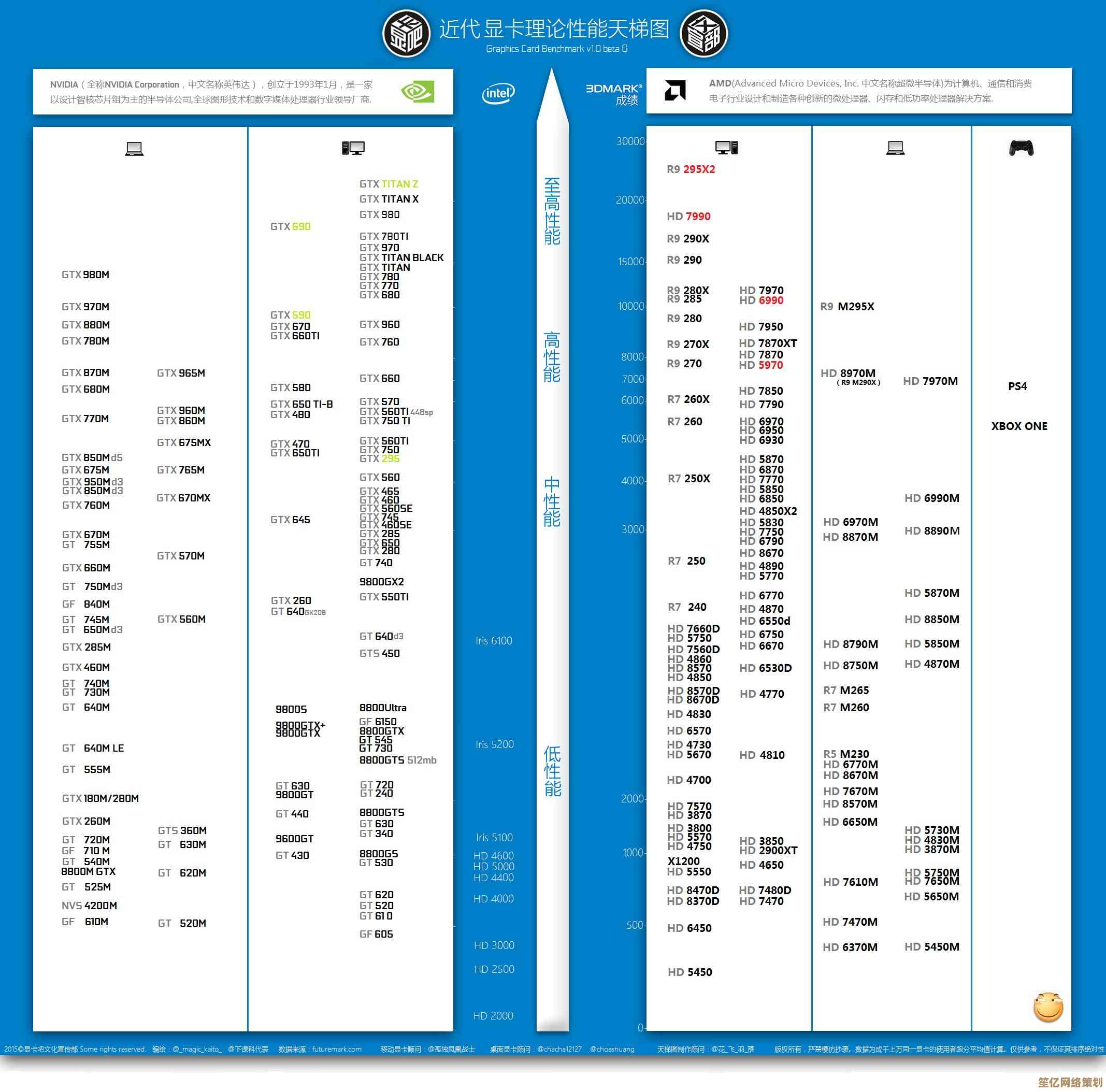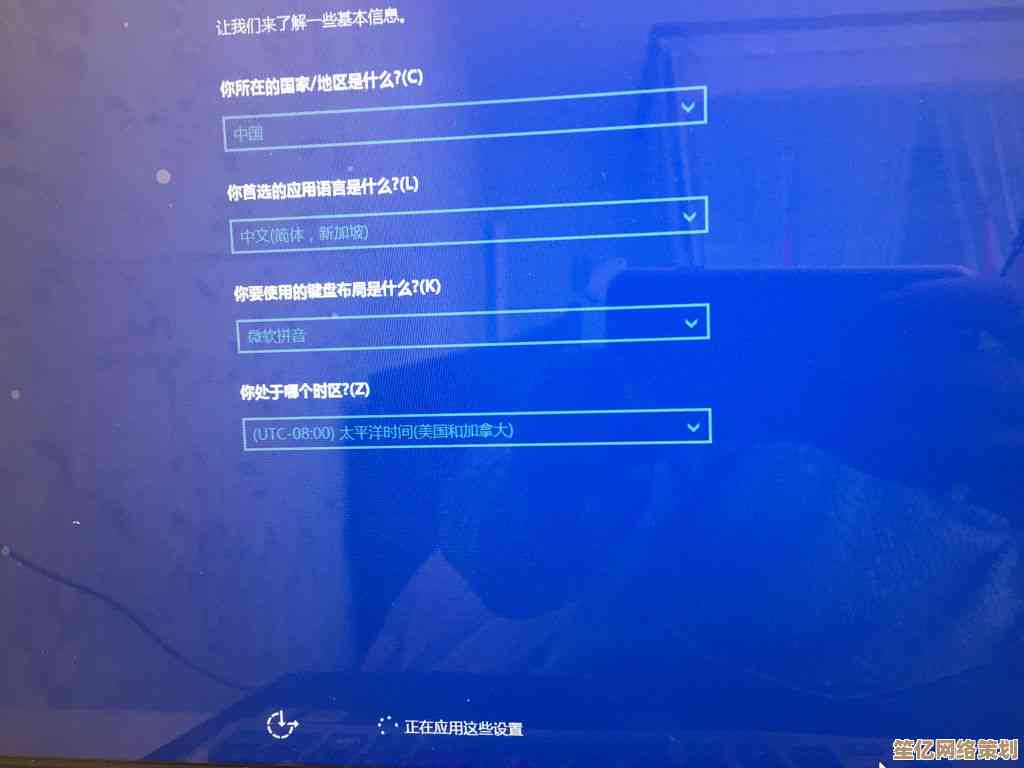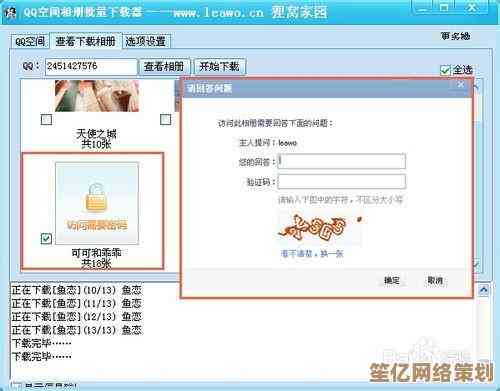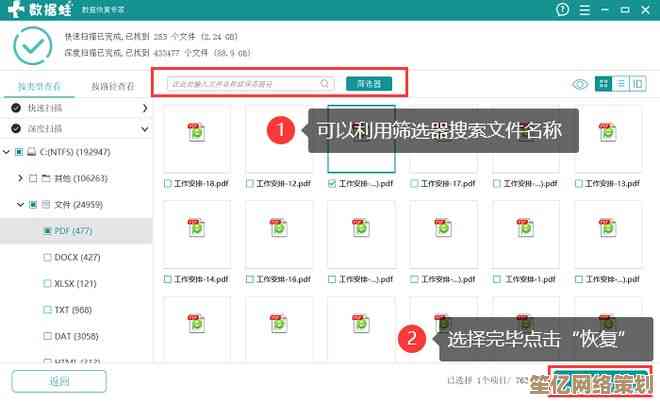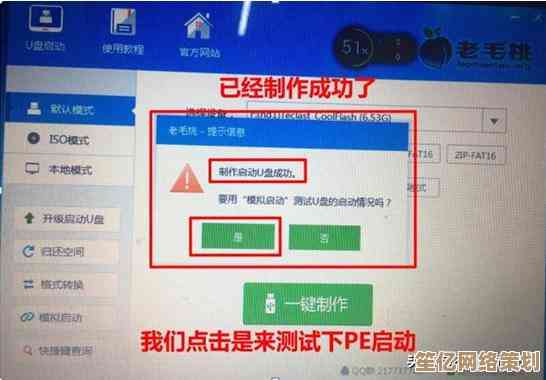解决Win11系统开机时键盘无法使用的常见方法与深度诊断步骤
- 游戏动态
- 2025-10-19 04:08:40
- 1
哎,这事儿可真够烦人的,你兴致勃勃按下开机键,听着熟悉的启动声,结果到了登录界面…… 键盘怎么按都没反应,灯也不亮,那种感觉,就像你对着一个装睡的人大喊大叫,它明明醒着,就是不理你,我遇到过好几次,每次都觉得特别无助,尤其是急着用电脑的时候,火气噌一下就上来了。
先别急着重启或者怀疑键盘坏了,咱们一步步来,从最简单的开始试,问题可能简单得让你想笑。
最最基础但容易被忽略的:检查物理连接,如果是台式机,把键盘从主机后面的USB口拔下来,换个口插上,别用机箱前面那些花里胡哨的USB口,有时候供电不稳,直接插到主板自带的那个后置接口,最靠谱,如果是笔记本,也试试重启一下,有时候就是系统在启动时的一个小“愣神”,重启像是给它一巴掌让它清醒过来。
如果重启没用,嗯…… 这时候可以试试进入BIOS/UEFI界面看看键盘能不能用,开机的时候,在Windows图标出现前,狂按F2或者Delete键(具体哪个键看你主板型号),如果能进去,并且键盘的指示灯亮了,也能移动选择菜单,那说明键盘硬件和主板层面的驱动是好的,问题大概率出在Windows系统自己身上,特别是那个叫“快速启动”的功能上。
这个“快速启动”啊,说是为了让你开机更快,但其实有点“偷懒”,它关机时不是真关机,而是把系统状态存到硬盘里,下次开机直接读取,有点像休眠,但就这个过程中,一些驱动可能没被正确加载,键盘驱动常常是受害者,你可以试试彻底关机:不是点开始菜单的关机,而是按住Shift键,然后再点“关机”,这样是执行一次完全关机,下次启动时系统会老老实实地重新加载所有驱动,说不定键盘就复活了。
要是还不行,就得往驱动方面想了,Windows 11有时候自动更新会好心办坏事,给你装个不兼容的驱动,我们可以在能开机的情况下(比如用屏幕键盘或者别的临时键盘),去设备管理器里看看,右键点开始菜单,选“设备管理器”,找到“键盘”那一项,把它展开,你会看到你的键盘设备,右键点击它,选“卸载设备”,注意,这里有个勾选项,问你是否“删除此设备的驱动程序软件”,先别勾选,直接点卸载,然后重启电脑,系统会尝试重新识别并安装一个它认为兼容的基础驱动,这个法子解决了不少莫名其妙的硬件失灵问题。
哦对了,还有一种比较偏门但确实存在的情况,是跟电源管理有关,特别是在一些笔记本上,系统为了省电,可能会在某些时刻“关闭”USB端口的供电,我们可以在设备管理器里,找到“通用串行总线控制器”下面的“USB根集线器”(可能有好几个),挨个右键点开“属性”,在“电源管理”选项卡里,取消勾选“允许计算机关闭此设备以节约电源”,这个操作等于告诉系统:别瞎省电,我这键盘得一直通着电。
如果上面这些常规方法都试遍了,键盘在别的电脑上能用,在你电脑上就是不行…… 那可能就得考虑更深层的东西了,是不是最近一次的Windows更新搞的鬼?可以去“设置”-“Windows更新”-“更新历史记录”里,看看有没有最近安装的更新,尝试卸载最近的更新试试,再或者,是不是系统文件损坏了?可以尝试在命令提示符(管理员)里运行 sfc /scannow 命令,让它扫描并修复一下。
说真的,排查这种问题就像破案,需要点耐心,也带点运气,我上次遇到这情况,折腾了一下午,最后发现居然是电脑清灰之后,主板上的某个跳线帽没插紧,导致USB供电异常…… 这种奇葩原因谁能想到,保持冷静,别轻易放弃,也别一上来就想着重装系统,那太折腾了,希望你的键盘能快点“醒”过来。
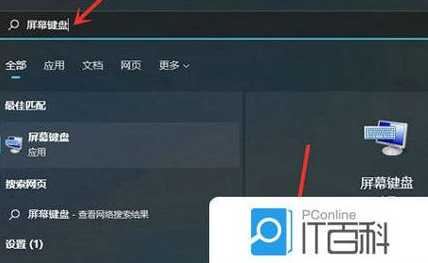
本文由帖慧艳于2025-10-19发表在笙亿网络策划,如有疑问,请联系我们。
本文链接:http://waw.haoid.cn/yxdt/32113.html